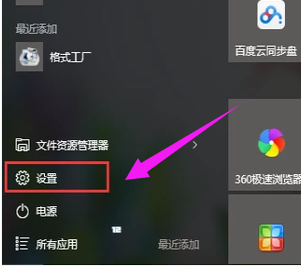
打印机是现在我们办公设备的必要用品之一,如今我们在工作和学习之中,经常会用到打印机,现在我们一般做一些文件的时候,都是在电脑上做好在拿去打印成纸质文件的,下面,小编跟大家讲解电脑添加打印机的技巧。
打印机在我们生活中越来越常见了,一般公司都会有打印机,买来了新电脑,要添加安装打印机设备,但是电脑如何添加本地打印机呢?哈哈,这,你就不懂了吧,下面,小编给大伙演示添加打印机的流程。
电脑如何添加打印机
打开开始菜单,点击“设置”。
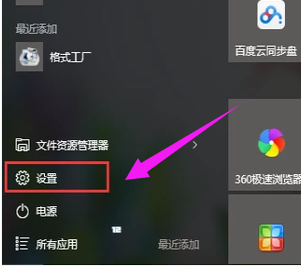
电脑打印机电脑图解-1
在“设置”界面选择“设备”。
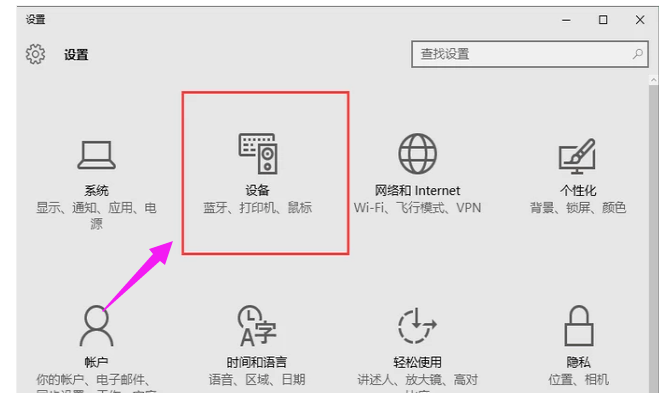
添加打印机电脑图解-2
选择点击“打印机和扫描仪”。

电脑电脑图解-3
点击“添加打印机或扫描仪”。
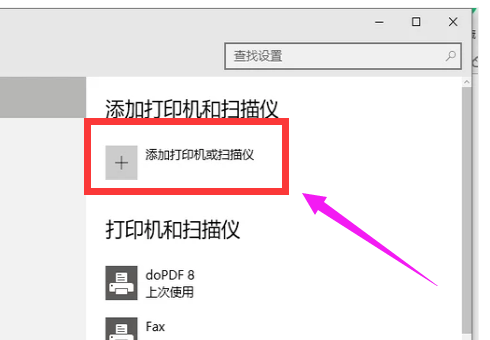
添加打印机电脑图解-4
如果有的话可以搜索到,直接添加即可。
如果搜不到,也可以手动添加,点击“我需要的打印机不在列表中”。
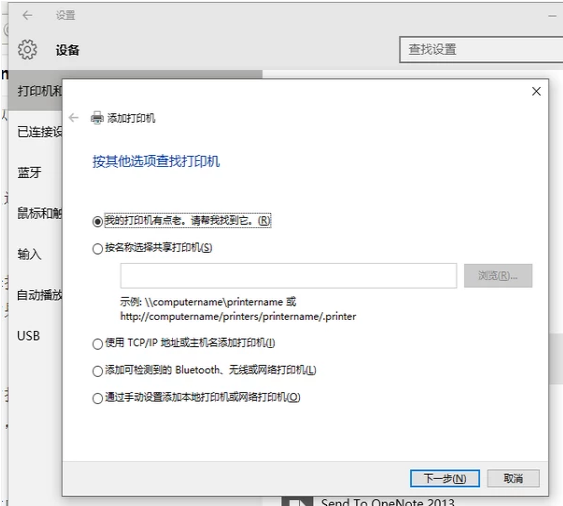
电脑打印机电脑图解-5
选择“通过手动设置添加本地打印机或网络打印机”。

添加打印机电脑图解-6
选择打印机的端口。
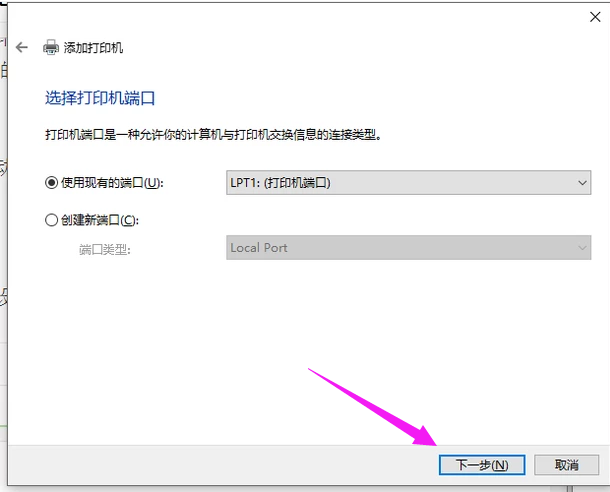
打印机电脑图解-7
安装打印驱动程序。
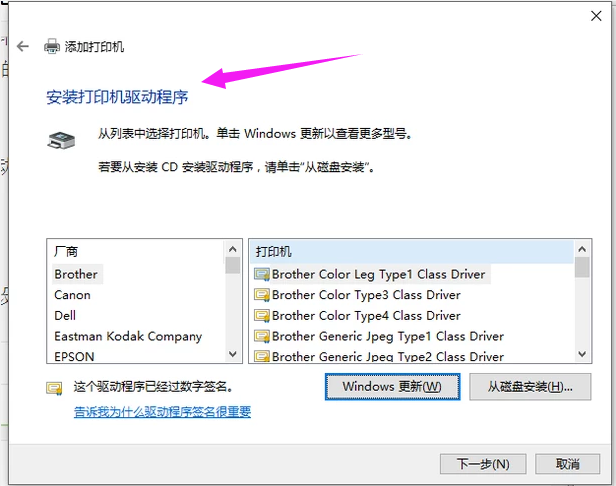
打印机电脑图解-8
键入打印机的名称。
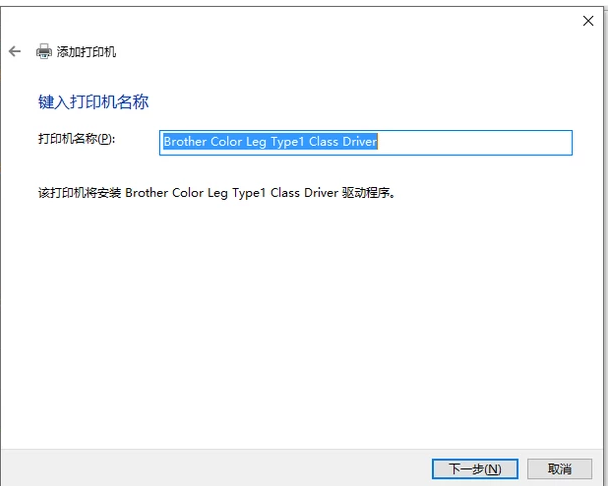
打印机电脑图解-9
按需设置是否共享打印机,单击“下一步”按钮。
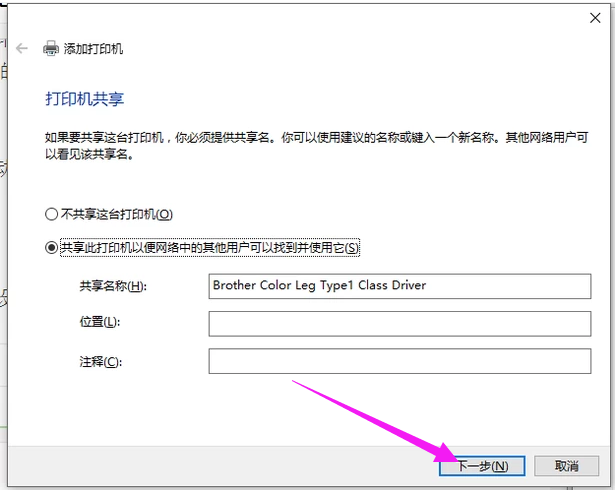
电脑电脑图解-10
设置是否默认打印机,单击“完成”按钮即可。
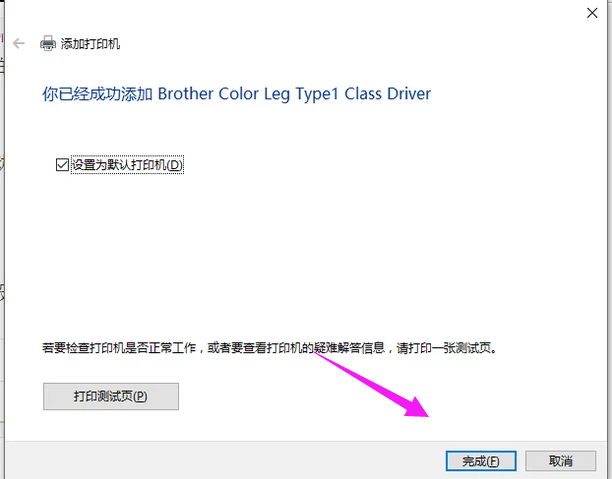
电脑打印机电脑图解-11
以上就是添加打印机的流程了。




